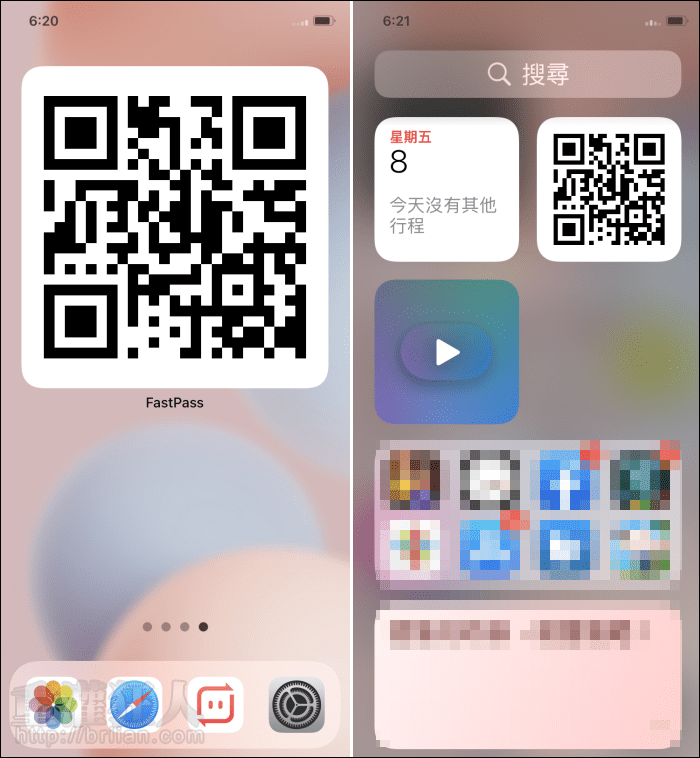想要方便別人加 LINE 或追蹤 IG 等社群帳號,通常都會打開 QR Code 讓對方掃描,可是每次都需要幾個步驟才能開啟 QR Code,感覺是不是有點麻煩呢?本篇就要來介紹一款可以將任何 QR Code 放置在桌面或鎖定畫面的小工具—「FastPass」。
「FastPass」的使用非常簡單,你可以透過相機鏡頭來掃描需要加入的 QR Code 或是透過相簿的圖片匯入 QR Code,接著只要到桌面新增小工具,就能依需求加入小型或大型的 QR Code 圖片。若將其新增到鎖定畫面左側的 Widget 列表中,,
不過這款小工具一次只能顯示一組 QR Code,若有多個 QR Code 想要同時展示在桌面的話,應該可以利用 QR Code 截圖加上像「Pic Wall」這樣的照片桌面小工具來達成,有需要的朋友可以參考看看。
▇ 軟體小檔案 ▇軟體名稱:FastPass 軟體語言:英文 開發人員:Nicolas Dalbard 軟體性質:免費軟體 系統支援:iOS 14.1 以上 網路需求:不需網路即可使用 軟體下載:在 iPhone、iPad 中開啟 App Store 並搜尋「」即可下載安裝,或「按這裡」透過 iTunes 安裝。
操作畫面:
開啟程式後,可選擇要使用相機掃描 QR Code 或從相簿的截圖中讀取 QR Code。
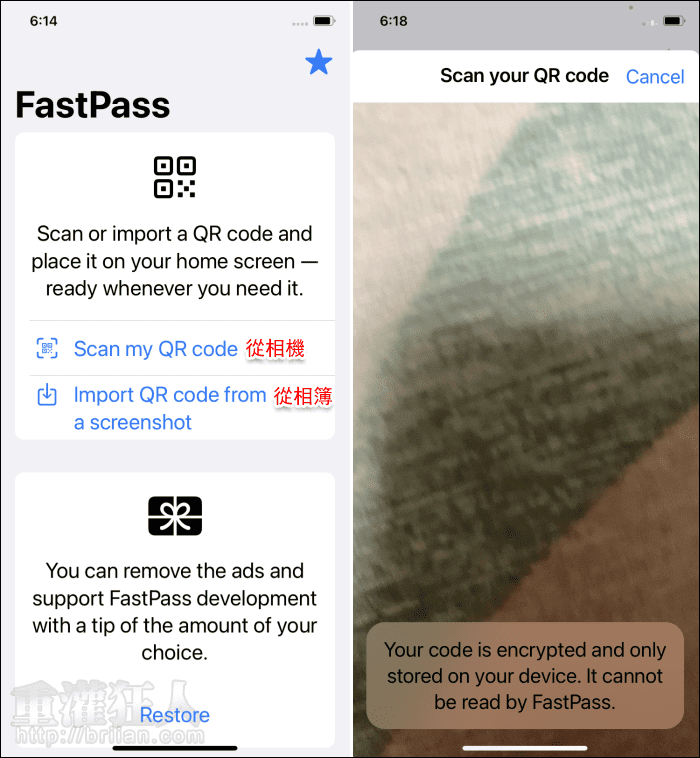
掃描或匯入後,QR Code 就會出現在上方,每次只能展示一組 QR Code,若需要更改的話,可點擊「Replace this QR code」。
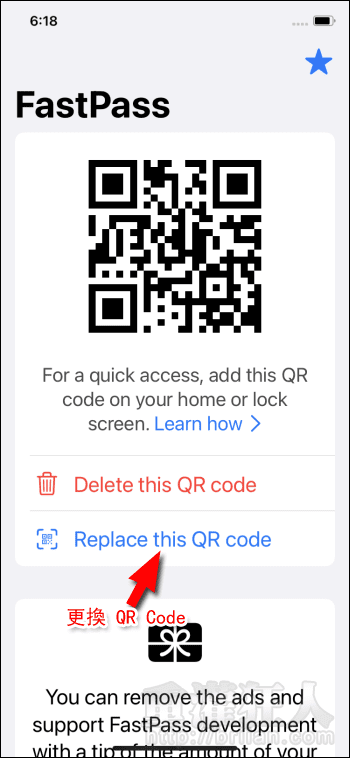
接著到桌面長按進入「編輯模式」,點擊左上角的「+」就能找到「FastPass」,有兩種尺寸的小工具可以選用。


將 QR Code 小工具加到桌面或是 Widget 列表中,就能方便掃描使用囉!